Outlook'ta Güvenli Gönderenler Listesine nasıl biri eklenir?
Outlook, hem çevrimiçi sürüm hem de masaüstü sürümü, istenmeyen e-postalara karşı yerleşik koruma sunar. Ancak, yanlış pozitifler olmadan değildir. Çoğu zaman, yanıtladığınız bir kişiden gelen e-postanın Spam veya Önemsiz'e girdiğini fark ettim . Bazen daha da kötüdür ve doğru kişiden gelen yeni e-postalar çöpe gider. Güvenli Gönderenler Listesi(Safe Senders List) burada devreye giriyor. Bu gönderide , Microsoft Outlook'ta (Microsoft Outlook)Güvenli Gönderenler Listesine(Safe Senders List) nasıl birisini ekleyebileceğinizi göstereceğiz .
(Add)Outlook'ta (Outlook)Güvenli Gönderenler Listesine(Safe Senders List) e -posta kimliği ekleyin
Outlook çevrimiçi sürümünü veya Office 365 , Office 2019 veya başka herhangi bir sürümün parçası olan Office Outlook'u(Office Outlook) kullanıyor olabilirsiniz . Birini Güvenli Gönderenler Listesine(Safe Senders List) ekleme adımları sürümden sürüme farklılık gösterebilir, ancak büyük ölçüde aynı kalır.
- Microsoft Outlook Çevrimiçi
- Office 365 Görünümü
- Güvenli Gönderenler Listesini içe ve dışa aktarın
Çok fazla e-postanız varsa, son seçeneği kullanmak en iyisidir, ancak hepsini okuduğunuzdan emin olun.
1] Microsoft Outlook Çevrimiçi
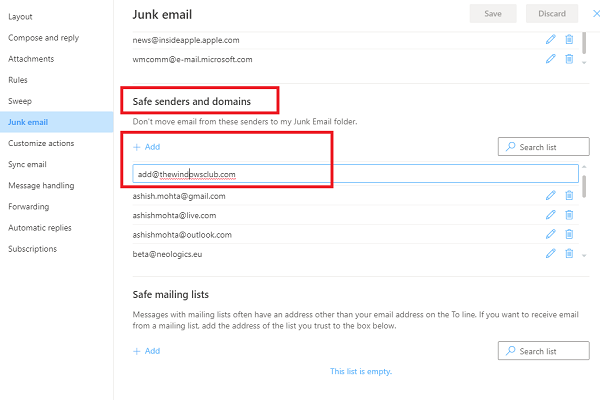
- Outlook.com'a(Outlook.com) gidin ve Microsoft hesabınızla oturum açın
- Sağ(Click) üstteki dişli görünümlü simgeye tıklayın ve ardından Tüm Outlook ayarlarını görüntüle (View all Outlook settings ) bağlantısına tıklayın .
- Ardından, Önemsiz E-posta'yı(Junk Email) tıklayın . Burada Güvenli Gönderenler Listesini(Safe Senders List) yapılandırabilirsiniz .
- Burada üç bölümünüz var
- Engellenen gönderenler ve alanlar
- Güvenli Gönderenler ve etki alanı
- Güvenli Posta Listesi
- Birini Güvenli(Safe) Gönderenler listesine eklemek için , Güvenli (Safe) Gönderenler(Senders) ve etki alanı altında, Ekle(Add) düğmesine tıklayın .
- E-posta adresini yazın ve enter tuşuna basın. E-posta, güvenli listeye dahil edilecek ve bu e-postalar doğrudan Gelen Kutusu'nda(Inbox) olacak .
- Silmek için geri dönüşüm kutusu simgesini, düzenlemek için Kurşun Kalem(Pencil) simgesini kullanın.
Birini Güvenli Gönderenler Listesine(Safe Senders List) nasıl hızlı bir şekilde ekleyebilirim?
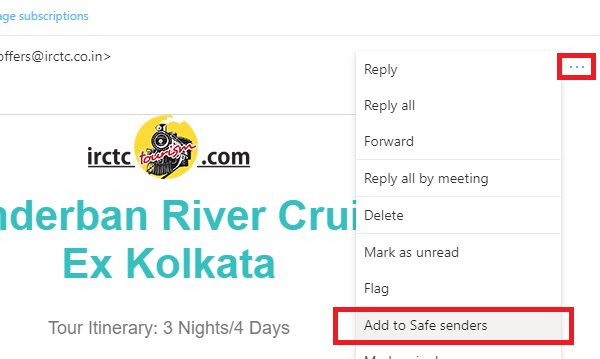
Bir e-postanın yanlışlıkla spam olarak işaretlendiğini biliyorsanız, onu anında güvenli listeye ekleyebilirsiniz.
- E-postayı(Email) açın ve ilet, tekrar oynat eyleminin yanındaki üç yatay noktayı tıklayın.
- Menüde, Güvenli Göndericilere(Safe Senders) Ekle yazan seçeneği arayın.
- Üzerine tıklayın(Click) ve listeye dahil edilecektir.
2] Office 365 Outlook

Office 365 Outlook bir masaüstü uygulamasıdır ve ayar, çevrimiçi sürüme göre biraz farklıdır. Ancak devam etmeden önce, basit bir şeyi anlayalım.
Burada birden fazla posta kutusu veya e-posta kimliği yapılandırabiliriz(configure multiple mailboxes) ve önemsiz kurallar veya Güvenli Gönderenler Listesi kuralları her biri için farklı olabilir. ( Safe Senders List rules can be different for each of them.)Denedim, ancak tüm posta kutuları için uygulanabilecek herhangi bir genel kural göremiyorum. Bu nedenle, aynı e-posta kimliğinin Güvenli Gönderici Listesine(Safe Sender List) dahil edilmesi gerekiyorsa , bir posta kutusu için yapılandırabilir ve dışa aktarabilir ve ardından başka bir posta kutusu için içe aktarabilirsiniz. Daha fazlası yazının sonunda.
- Outlook'u başlatın(Launch Outlook) ve sol bölmede listelenen bir e-posta hesabı seçin.
- Giriş(Home) şeridi altında , Sil(Delete) bölümünde Önemsiz(Junk) seçeneğini bulun. Üzerine tıklayın(Click) ve Önemsiz E-posta seçeneklerini seçin(Junk Email options)
- Bu hesap için Önemsiz E-posta(Junk Email) seçeneklerini açacaktır . Güvenli Alıcılara(Safe Recipients) Geç
- (Click)Ekle(Add) düğmesine tıklayın . Buraya tam e-posta kimliğini girebilir veya bu bir alan adıysa @domain.com ekleyin.
- Tamam düğmesine tıklayın(Click) ve uygulayın.
Artık o göndericiden veya alan adından gelen hiçbir e-posta Önemsiz(Junk) klasörüne gitmeyecek .
Birini güvenli gönderenler listesine nasıl hızlı bir şekilde ekleyebilirim?
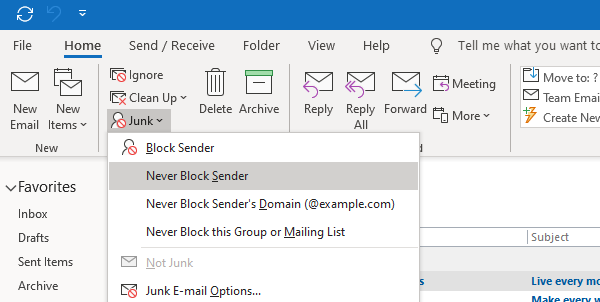
Birini güvenli gönderen listesine eklemenin daha hızlı bir yolu var. Önemsiz klasöründe bir e-posta gördüyseniz ve onu güvenli hale getirmek istiyorsanız, bu yöntemi izleyin.
- E-postayı seçin
- (Click)Şerit menüsünde Önemsiz'e (Junk)tıklayın ve dört seçenek arasından seçim yapabilirsiniz.
- Göndereni Engelle (burada geçerli değildir)
- Göndereni Asla Engelleme
- Gönderenin alanını hiçbir zaman engelleme
- Bu grubu veya e-posta listesini asla engelleme(Block)
Gönderilen “ [email protected] ”ın Güvenli Gönderenler (Senders) Listenize(List) eklendiğine dair bir uyarı alacaksınız . Tamam'ı tıklayın(Click) ve bitirdiniz.
3] Güvenli Gönderenler Listesini (Safe Senders List)içe(Import) ve dışa aktarın
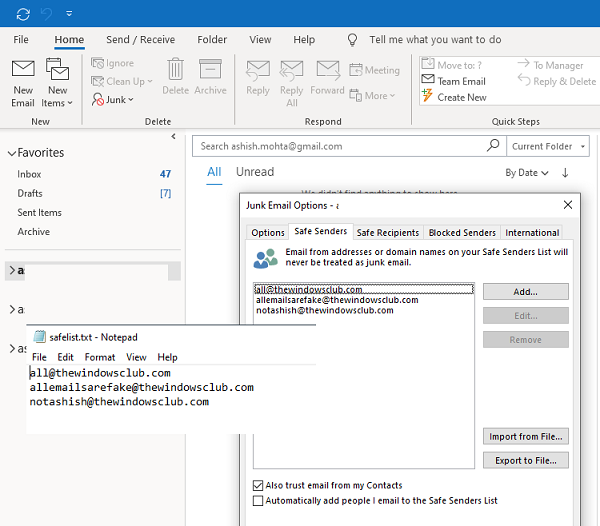
Beyaz listeye eklenemeyecek kadar çok e-posta ve alan adınız olduğunda, içe/dışa aktarma seçeneğini kullanmanızı öneririz. Bağlantı başına bir e-posta kimliği veya etki alanı içeren bir metin dosyası oluşturabilirsiniz.
Açıkça anlamak için, güvenli listeye manuel olarak birkaç e-posta ekleyin. Ardından dışa aktar düğmesine tıklayın. Sizden ta metin dosyasını indirmenizi isteyecektir. Metin dosyasını açın, tüm e-postaların ve etki alanlarının yeni bir satırda birbiri ardına listelendiğini fark edeceksiniz.
Bu özellik Outlook(Outlook) web'de mevcut değildir , bu nedenle büyük bir listeniz varsa, bunları tek tek eklemekten başka seçeneğiniz yoktur.
Bununla birlikte, bir e-postanın Spam veya Önemsiz klasörlerine taşınması hala mümkündür. (, it is still possible that an email is moved to Spam or Junk folders.)E-postada şüpheli bir şey olduğunda ve tarayıcı tarafından işaretlendiğinde gerçekleşir(flagged by the scanner) . Yasal bir e-posta hesabı spam e-posta göndermeye başladığında, yakalanır ve uyarılırsınız. Genellikle, bu e-postaların üst kısmında şuna benzer bir şey söyleyen bir uyarı mesajı bulunur: Bu e-posta için bağlantılar ve diğer işlevler devre dışı bırakıldı. (Links and other functionalities have been disabled for this email.)Sizi kişisel bilgilerinizi vermeye çekebilecek bağlantılardan korumak için yapılır.
Öğreticinin takip edilmesinin kolay olduğunu ve Microsoft Outlook'taki (Microsoft Outlook)Güvenli Gönderenler Listesine(Safe Senders List) birini ekleyebildiğinizi umuyoruz .
Related posts
ithalat Blocked and Safe Senders list içinde Outlook ihraç veya nasıl
Outlook içinde Junk Email Folder boşaltmak için nasıl
Nasıl otomatik Forward Email içinde Microsoft Outlook
Email PDF olarak Gmail and Outlook'de nasıl kaydedilir?
Outlook'te custom domain email Kimliğinin Nasıl Oluşturulacağı ve Kurulumu
10 Ücretsiz Temporary Disposable Email ID Sağlayıcı
Outlook 2019'da E-postayı Otomatik Olarak Yönlendirme
Outlook Attachment Cleanup Tool Email file eklerini temizler
Özelliklerini kullanarak Outlook app'de yeni bir e-posta nasıl oluşturulur
Nasıl Outlook içinde Safe Mode Word, Excel, PowerPoint, başlamak için
Bir E-postaya Başka Bir Outlook Öğesi (E-posta, Kişi, Görev veya Takvim Öğesi) Nasıl Eklenir
Outlook Incoming Email için Create Desktop Alerts
Outlook Safe Mode'de Nasıl Başlayabilirsiniz?
Send email Outlook.com'da People Contact List'u kullanarak birden fazla kişiye
Nasıl oluşturulur, ekleme, silme, Outlook Email Alias or Microsoft Accounts kullanın
Bayan Hotmail? Microsoft Outlook E-posta Hizmetlerinin Açıklaması
Geçen Hafta E-postanızı Görmeniz mi Gerekiyor? Outlook'ta Tarihe Göre Arama Nasıl Yapılır?
Bir email address'ün sahibinin kaynak ipliğine nasıl izlenir
Email Tracking Outlook and Gmail'de nasıl engellenir?
Windows için MailChecker, partinin e-posta adreslerini doğrulaymasını sağlar
